
Заглавная страница Избранные статьи Случайная статья Познавательные статьи Новые добавления Обратная связь КАТЕГОРИИ: ТОП 10 на сайте Приготовление дезинфицирующих растворов различной концентрацииТехника нижней прямой подачи мяча. Франко-прусская война (причины и последствия) Организация работы процедурного кабинета Смысловое и механическое запоминание, их место и роль в усвоении знаний Коммуникативные барьеры и пути их преодоления Обработка изделий медицинского назначения многократного применения Образцы текста публицистического стиля Четыре типа изменения баланса Задачи с ответами для Всероссийской олимпиады по праву 
Мы поможем в написании ваших работ! ЗНАЕТЕ ЛИ ВЫ?
Влияние общества на человека
Приготовление дезинфицирующих растворов различной концентрации Практические работы по географии для 6 класса Организация работы процедурного кабинета Изменения в неживой природе осенью Уборка процедурного кабинета Сольфеджио. Все правила по сольфеджио Балочные системы. Определение реакций опор и моментов защемления |
Продолжительность обучения и режим занятия»
Информация разбита на разделы «Продолжительность обучения на каждом этапе обучения студентов» и «Режим занятий студентов». Информация по обоим разделам вводится в виде текста в поле ввода. Имеется возможность контроля отображения данных разделов на Портале. 12.10 «Порядок и основания отчисления студентов» Вкладка содержит информацию о порядке и основаниях отчисления обучающихся, воспитанников. Информация вводится в виде текста в поле ввода в произвольной форме. Имеется возможность контроля отображения данной информации на Портале. Система оценок» Содержит информацию о системе оценок, форме, порядке и периодичности промежуточной аттестации обучающихся. Информация вводится в виде текста в поле ввода в произвольной форме. Имеется возможность контроля отображения данной информации на Портале. Коррекционные организации и группы санаторного типа» Количество групп санаторного типа вводится с клавиатуры в соответствующем поле. Информация разбита по следующим разделам: «Информация о педагогическом составе», «Категория детей», «Информация о наличии свободных мест». Информация во всех полях данной вкладки вводится в виде текста в соответствующих полях ввода. Имеется возможность контроля отображения данных разделов на Портале; Ликвидация организации» Вкладка служит для осуществления действий по ликвидации организации. Перед выполнением операции включите параметр «Организация ликвидируется», установив «флажок» в поле «Организация ликвидируется». Далее выполните следующие действия: а) укажите дату ликвидации организации; б) прикрепите документ, свидетельствующий постановление о ликвидации; в) прикрепите документ, содержащий предварительную экспертную оценку; г) прикрепите документ, содержащий заключение экспертной комиссии; д) прикрепите документ, содержащий информацию о планируемых мерах по обеспечению прав обучающихся на получение образования в других ОО. Информацию можно отобразить на портале; е) прикрепите документ, содержащий планируемые расходы на ликвидацию ОО и погашение ее кредиторской задолженности; ж) прикрепите документ о согласовании с Финансовым управлением источников финансирования планируемых расходов на ликвидацию ОО и в случае наличия непогашенной кредиторской задолженности;
з) определите ликвидирующую комиссию (Рисунок 470).
Рисунок 470 – Ликвидирующая комиссия Для добавления члена комиссии от другой организации нажмите кнопку «Добавить», откроется окно (Рисунок 471).
Рисунок 471 – Добавление члена комиссии Для добавления члена комиссии из сотрудников самого предприятия, нажмите кнопку «Добавить сотрудника», откроется реестр сотрудников, в котором выделите фамилию сотрудника и нажмите кнопку «Выбрать». Далее введите телефон для связи с ликвидирующей комиссией. Вакансии» Раздел служит для составления списка открытых вакансий, его редактирования. Дополнительно, имеется возможность отображения открытых вакансий на Портале. Список вакансий представлен в табличном виде (см. п. 3.4.3). Для добавления вакансии нажмите кнопку «Добавить», откроется окно (Рисунок 472).
Рисунок 472 – Добавление вакансии Фоновые задачи Раздел «Фоновые задачи» служит для отображения фоновых задач организации. Доступ к разделу «Фоновые задачи» осуществляется через пункт меню «Пуск/ Фоновые задачи». Доступ к разделу «Фоновые задачи» показан на рисунке ниже (Рисунок 473).
Рисунок 473–Доступ к реестру «Фоновые задачи» Информация в окне представлена в виде таблицы (см. п. 3.4.3, Рисунок 474).
Рисунок 474– Окно «Фоновые задачи» В таблице представлены записи, имеющие поля: - «Задача начата»; - «Тип задачи»; - «Описание задачи»; - «Пользователь»; - «Статус задачи». Чтобы просмотреть запись, выделите ее и нажмите на кнопку
Рисунок 475 – Окно «Состояние задачи» Окно «Состояние задачи» содержит следующие поля: - «Тип»; - «Описание»; - «Прогресс»; - «Состояние задачи»; - «Сообщение об ошибке». Все поля окна «Состояние задачи» неактивны (недоступны для редактирования). Реестр служит для просмотра записей о состоянии фоновых задач. В фоновом режиме проходит формирование отчетов и формирование расписания по шаблону. Журналы Раздел «Журналы» предназначен для работы с журналами организации.
В Системе представлены журналы: - «Журнал практических занятий»; - «Журнал практических занятий»; - «Закрытые журналы». Доступ к журналам показан на рисунке ниже (Рисунок 476).
Рисунок 476–Доступ к разделу «Журналы»
|
||||||
|
Последнее изменение этой страницы: 2021-04-20; просмотров: 59; Нарушение авторского права страницы; Мы поможем в написании вашей работы! infopedia.su Все материалы представленные на сайте исключительно с целью ознакомления читателями и не преследуют коммерческих целей или нарушение авторских прав. Обратная связь - 18.191.46.36 (0.006 с.) |

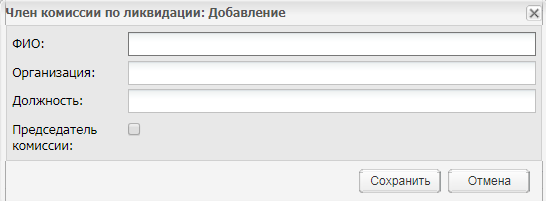
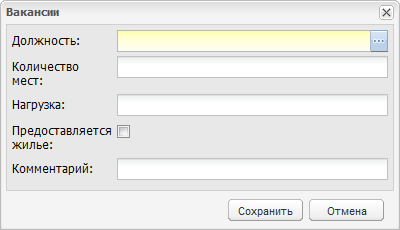

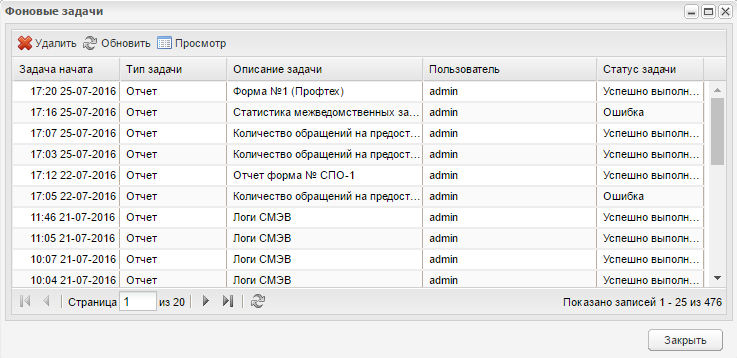
 . Откроется окно «Состояние задачи» (Рисунок 475).
. Откроется окно «Состояние задачи» (Рисунок 475).




